Error de Moov atom no encontrado en un vídeo de Android
‘He grabado un vídeo con mi teléfono Android y he transferido el archivo al portátil. Pero el vídeo no se reproduce en VLC y muestra el error ‘moov atom no encontrado’. ¿Cómo puedo recuperar el vídeo y reproducirlo?
Error de moov atom no encontrado en FFmpeg
Subo y proceso los metadatos de los vídeos MP4 en FFmpeg. Pero recientemente, un comando de FFmpeg da como resultado “moov atom no encontrado” y “datos no válidos encontrados al procesar la entrada”. ¿Está el vídeo corrupto? ¿Cómo puedo arreglar el error moov atom con FFmpeg?
El error ‘moov atom no encontrado’ hace que tu archivo de vídeo sea inaccesible. Naturalmente, es decepcionante ya que ahora no puedes ver o reproducir tus archivos de vídeo o películas importantes.
Si te encuentras con el error ‘moov atom no encontrado’ pero no sabes cómo solucionarlo, lee este post para saber por qué se produce este error y cómo solucionarlo utilizando diferentes técnicas.
¿Qué es el error ‘moov atom’?
El átomo Moov o átomo de película es una parte de los datos del archivo que contiene información sobre la duración, la escala de tiempo, las características de visualización y los subátomos de cada pista de un vídeo. Cuando abres un archivo de vídeo en un reproductor multimedia, éste lee primero esta información de metadatos para reproducir el vídeo. El átomo moov puede estar situado al principio o al final de un archivo de vídeo.
En ausencia de moov atom, no podrás abrir un vídeo o película y puede aparecer un error como “moov atom no encontrado”.
¿Por qué aparece el error “moov atom no encontrado”?
Ya sea VLC Media Player o QuickTime, ningún reproductor leerá el archivo si la información de los metadatos no está completamente disponible. Si ves el error moov atom missing, indica que tu archivo no se ha descargado/cargado correctamente y se ha vuelto corrupto.
Suele ocurrir cuando un proceso de transferencia, descarga, extracción o grabación de archivos de vídeo en curso se detiene repentinamente o se interrumpe por algún motivo.
Así, el error ‘moov atom no encontrado’ suele aparecer cuando,
- Reproducir vídeos descargados incorrectamente en VLC Player u otro reproductor multimedia
- Copiar vídeo de un CD/DVD al ordenador, es decir, copiar vídeo
- Convertir archivos de vídeo
- Reproducir vídeos compartidos/grabados en Android
- Procesar los metadatos en FFmpeg u otra aplicación
¿Cómo solucionar el error de vídeo ‘moov atom no encontrado’?
Una herramienta de reparación de vídeo es la forma más rápida y sencilla de arreglar el error ‘moov atom no encontrado’ en MP4 u otros formatos de archivo de vídeo.
Varias herramientas de línea de comandos, como FFmpeg y MP4box, pueden cambiar la ubicación del átomo moov, haciendo que el vídeo se pueda reproducir de nuevo. Sin embargo, estos programas requieren una intervención manual para arreglar el vídeo corrupto que muestra el error “datos moov no encontrados”.
Métodos para corregir el error de video “moov atom no encontrado“:
Método 1: Descarga el vídeo de nuevo desde la fuente
Si es posible, descarga de nuevo el archivo de vídeo desde la fuente, ya sea desde Internet, CD/DVD, Android u otros dispositivos. Vuelve a descargar el vídeo y, esta vez, asegúrate de que el archivo se ha descargado o transferido correctamente y por completo, sin ninguna interrupción.
Método 2: Utiliza Stellar Repair for Video para solucionar el error moov atom
Un profesional de Stellar Repair for Video puede arreglar los archivos de vídeo rotos o truncados que muestran el error ‘moov atom no encontrado’.
A diferencia de las herramientas de línea de comandos que se mencionan a continuación, este software es extremadamente fácil de usar. No tienes que preocuparte por varias líneas de comando, que pueden funcionar o no.
Stellar Repair for Video puede reparar rápidamente archivos rotos de MP4, MOV, AVI y otros que tengan el encabezado o los datos corruptos. Incluso si el vídeo es de gran tamaño, el software puede arreglar el error moov.
Probarlo es gratis. Puedes previsualizar los archivos de vídeo reparados en la versión de prueba gratuita. El programa está disponible para las plataformas Windows y Mac.
En pasos: Cómo solucionar el error ‘moov atom no encontrado’ con Stellar Repair for Video:
Paso 1: Haz clic en Añadir Archivo y explora para añadir el vídeo corrupto. Puedes añadir cualquier número de archivos de vídeo corruptos.
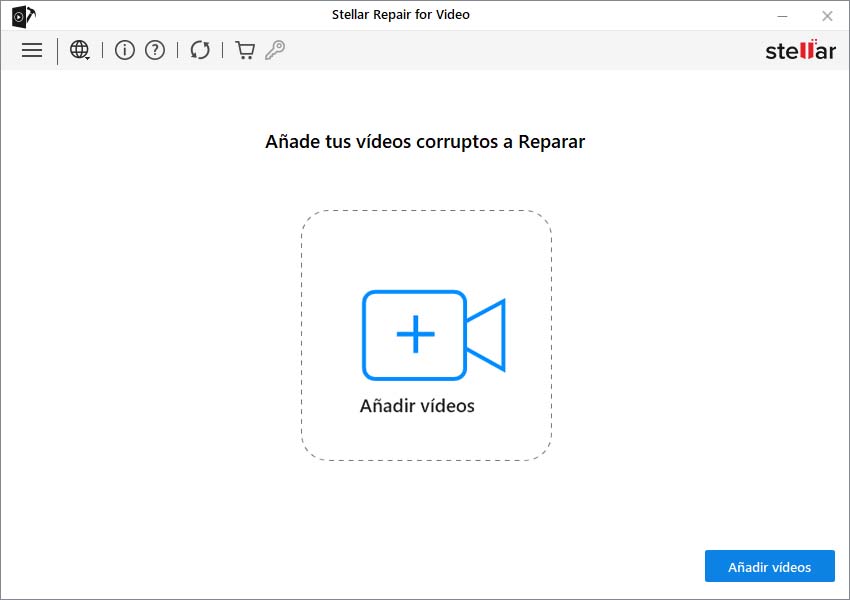
Paso 2: Haz clic en Reparar para comenzar el proceso de reparación.
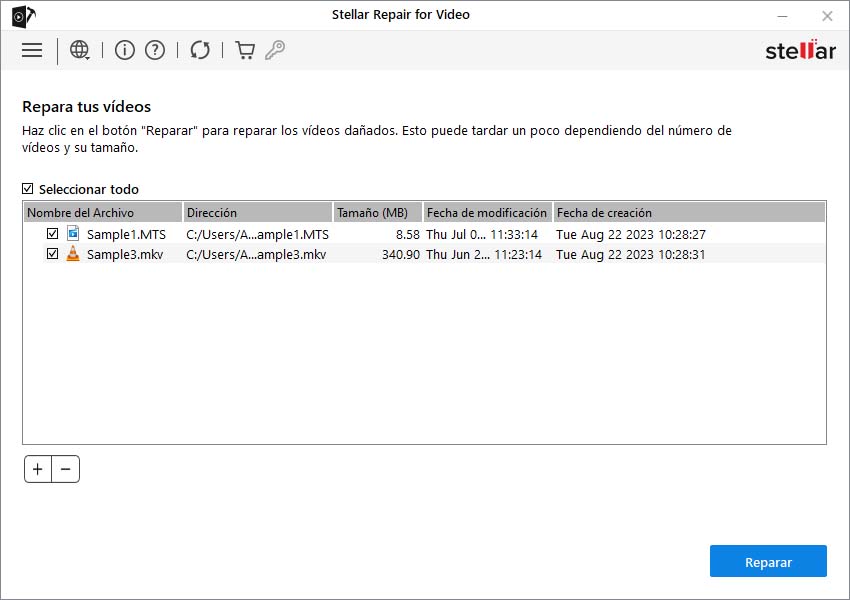
Paso 3: “Vista previa” de los vídeos reparados. El software puede dirigirte a la “Reparación avanzada”, si el vídeo está muy dañado. Haz clic en “Reparación avanzada” y añade un archivo de vídeo de muestra del mismo formato, grabado con la misma cámara que tu archivo corrupto. Una vez que termine el proceso de reparación, haz clic en Guardar archivo reparado para guardar los vídeos en la ubicación que desees.
Método 3: Solucionar el error ‘moov atom no encontrado’ con FFmpeg
Puedes solucionar el problema de “átomo moov no encontrado” en la plataforma FFmpeg utilizando el comando “faststart” en la ventana de comandos o cmd de tu ordenador. Este comando desplaza la posición del átomo moov al principio de un archivo de vídeo.
Descarga y ejecuta FFmpeg en tu ordenador. En la ventana de cmd, añade la ubicación del archivo de vídeo corrupto, seguido de la línea de comandos con faststart.
Una línea de comandos en FFmpeg para solucionar el error ‘moov atom no encontrado‘ puede tener el siguiente aspecto
ffmpeg -i input_video_file.mp4 -vcodec copy -acodec copy -movflags faststart output_video_file.mp4.
A continuación, comprueba si el error moov se ha solucionado en el archivo de vídeo MP4 o no.
Método 4: Utiliza MP4box para solucionar el problema de “falta el moov atom
MP4Box es otra herramienta de línea de comandos que puede arreglar el error moov en los archivos MP4. La herramienta puede colocar el moov atom en un archivo en la posición correcta arreglando el error.
Al igual que en FFmpeg, aquí también descarga primero MP4box en tu sistema Windows, Mac o Linux. Abre el símbolo del sistema de tu ordenador. Añade la ubicación del archivo de vídeo seguida de la sintaxis del comando.
Método 5: Arreglar el error de vídeo moov atom con Avidemux
Algunas personas que se enfrentaron al problema pudieron solucionar el error “moov no encontrado” en Avidemux, un software de código abierto utilizado para la edición de vídeo no lineal. Los usuarios simplemente abrieron el archivo de vídeo en el software Avidemux y lo volvieron a exportar sin codificar.
También puedes probar lo mismo y ver si se soluciona el error de vídeo.
Avidemux proporciona una interfaz de línea de comandos y está disponible para ordenadores Windows, Mac y Linux.
Conclusión
Este post comparte cinco métodos para solucionar el error de vídeo – ‘moov atom no encontrado. Las herramientas de código abierto, como FFmpeg o Avidemux, son gratuitas y pueden cambiar la posición del átomo moov en el archivo, haciendo que el vídeo vuelva a ser legible.
Sin embargo, un novato puede no encontrarlos fáciles de usar. Debes estar familiarizado con las líneas de comando utilizadas en estos programas. Es aconsejable que empieces por consultar la guía o los tutoriales que ofrecen los desarrolladores.
Sin embargo, una alternativa más sencilla es Stellar Repair for Video. Este software fácil de usar no requiere ningún conocimiento previo. Simplemente descárgalo en tu Windows o Mac, añade tu vídeo corrupto y deja que el software haga su tarea. Para comprobar su eficacia, haz la prueba gratuita. Previsualiza el vídeo reparado después de arreglar el error de moov atom.
Was this article helpful?